Apple no deja de sorprendernos, ahora acaba de presentar su nuevo Magic Trackpad, un dispositivo táctil que hace las funciones de un ratón, semejante a los integrados en los ordenadores portátiles pero para computadoras de sobremesa….
El Magic Trackpad se esconde tras una superficie de cristal, es inalámbrico y permite a los usuarios desplazarse arriba y abajo a través de la pantalla, aumentar o disminuir el tamaño de una imagen, rotar una imagen simplemente con el movimiento de los dedos y usar tres dedos para navegar por una colección de fotos o por varias páginas web.
Su precio en España será de 69 euros, mientras que en Estados Unidos cuesta 69 dólares. Este dispositivo está diseñado para acoplarse a la línea de ordenadores de sobremesa iMac y su tamaño es algo mayor al del que viene incorporado en los teclados de los ordenadores Mac.
La presentación del nuevo ratón inalámbrico de Apple sirvió para anunciar la renovación de la familia iMac. Los nuevos ordenadores de sobremesa del gigante informático serán los más rápidos hasta la fecha, gracias a la incorporación de procesadores de última generación como los Intel Core i3, i5 e i7, además de mejorar el procesador gráfico, conservando su atrevido y moderno diseño en aluminio y cristal.
Los nuevos ordenadores de Apple se venderán en España a partir de 1.199 euros con canon e IVA incluidos. Este precio se corresponde al modelo iMac de 21,5 pulgadas con procesador Intel Core i3 a 3,06 GHz.
Por otro lado, Apple también anuncio el inminente lanzamiento de su nueva pantalla LED bautizada como Cinema Display de 27 pulgadas y una resolución de 2560 x 1440, vídeo cámara Sight incorporada, micrófono y altavoces que llegará al mercado americano en septiembre por unos 999 dólares.
Apple no para de innovar y de mejorar sus ya de por sí excelentes productos, a estas novedades hay que añadir el reciente iPhone 4, el iPad, la renovación de sus iPods o sus mejorados portátiles MacBook Pro.

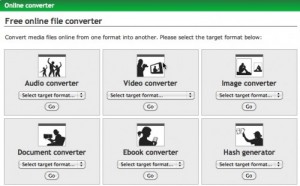 ¿Deseas convertir un archivo de video AVI a WMV, o un archivo de audio MP3 a OGG y no deseas descargar un software para esto? Pues solo tienes que visitar online-ConVert.com para realizar todo el proceso en línea, en tan solo unos cuantos pasos.
¿Deseas convertir un archivo de video AVI a WMV, o un archivo de audio MP3 a OGG y no deseas descargar un software para esto? Pues solo tienes que visitar online-ConVert.com para realizar todo el proceso en línea, en tan solo unos cuantos pasos.
online-ConVert es un convertidor de archivos online que te permite cambiar el formato de cualquier tipo de archivo, incluyendo:
- Audio (AAC, M4A, MP3, WAV, OGG, etc)
- Video (3G2, 3GP, AVI, FLV, MOV, MP4, WMV, etc)
- Imágenes (JPG, BMP, GIF, PDF, TGA, PNG, etc)
- Documentos (DOC, Flash, HTML, PDF, ODT)
- E-Books
- Una versión especial – Hash Generator – que te permitirá generar un archivo encriptado
Al ingresar a la web, solo selecciona la opción que prefieras y el formato final que quieres obtener seleccionándolo del drop-down respectivo. Inmediatamente se abrirá una nueva página en donde se te pedirá que cargues el archivo de origen para, en unos cuantos minutos, tener tu archivo transformado en el formato que deseas.

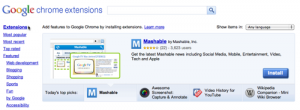 Desde hace ya buen tiempo Google Chrome ha venido ganando una buena cuota de usuarios debido a su velocidad y, en buena medida, a la variedad de extensiones que van apareciendo día a día. A continuación les dejo mis 10 extensiones recomendadas para Google Chrome:
Desde hace ya buen tiempo Google Chrome ha venido ganando una buena cuota de usuarios debido a su velocidad y, en buena medida, a la variedad de extensiones que van apareciendo día a día. A continuación les dejo mis 10 extensiones recomendadas para Google Chrome:
- Feedly – Desde que descubrí Feedly, ya no uso Google Reader, mi anterior lector favorito de feeds. Esta extensión organiza todos los feeds a los que estás suscrito en diferentes estilos visuales que hacen la lectura de las noticias mucho más agradable y, además, permite comentar y compartir rápidamente las noticias con diferentes redes sociales.
- Stumble Upon – ¿Aburrido? Instala esta extensión y comienza a descubrir páginas recomendadas por otros usuarios de esta imensa red social. Selecciona un tema en particular (tecnología, ciencia, humor, anime, etc), luego haz click en Stumble! y disfruta de una página al azar del tema seleccionado.
- Delicious Tools – Yo tengo todos mis marcadores en esta red social, e incluso los comparto. Al instalar esta extensión podrán guardar sus páginas favoritas en Delicious con un par de clicks.
- Auto Pager – Esta excelente extensión permite cargar la página siguiente de cualquier web, en la misma página, al llegar al final de la misma. Hace la navegación muchísimo más sencilla.
- Docs PDF / Power Point Viewer – Abre los enlaces a archivos de Power Point, PDF y otros documentos automáticamente en el visor de Google Docs.
- Clip to Evernote – Permite guardar automáticamente una página web o secciones de la misma en el servicio de notas en línea y local Evernote. Indispensable para los usuarios de esta herramienta.
- Chrome Bird – Sencillo cliente de Twitter integrado en Chrome. Permite darle un vistazo al flujo de información en Twitter con tan solo un click.
- FastestChrome – Esta extensión instala una serie de mejoras a Chrome, facilitando la navegación: Convierte las direcciones web en formato texto a links automaticamente, agrega la opción “Artículos relacionados” a Wikipedia, carga automáticamente la página siguiente al llegar al final de la página que estamos viendo, agrega enlaces a redes sociales, etc.
- Facebook Photo Zoom – Permite ver las fotos en Facebook en tamaño real rápidamente al pasar el mouse sobre las mismas.
- Chrome SEO – No podía faltar una extensión para SEO en esta lista. Esta extensión nos brinda toda la información sobre la página que visitamos, incluyendo el número de páginas indexadas en los diferentes buscadores, los enlaces entrantes, enlaces no-follow, IP, Whois, etc.
 Espero que la lista les haya sido de ayuda. Si alguien desea recomendar alguna otra extensión, su comentario es siempre bienvenido. Y recuerden, pueden acceder a todas las extensiones disponibles para Google Chrome en https://chrome.google.com/extensions/.
Espero que la lista les haya sido de ayuda. Si alguien desea recomendar alguna otra extensión, su comentario es siempre bienvenido. Y recuerden, pueden acceder a todas las extensiones disponibles para Google Chrome en https://chrome.google.com/extensions/.

![]() Las memorias USB son los diskettes actuales, todo el mundo tiene una. Vienen en diferentes formas, tamaños y colores, pero la mayoría de gente solo las usan para copiar y pegar archivos de una PC a otra. Aquí una lista de tips para sacarle el máximo provecho a tu memoria USB.
Las memorias USB son los diskettes actuales, todo el mundo tiene una. Vienen en diferentes formas, tamaños y colores, pero la mayoría de gente solo las usan para copiar y pegar archivos de una PC a otra. Aquí una lista de tips para sacarle el máximo provecho a tu memoria USB.
10. Asígnale un ícono por defecto
Si tienes varias memorias USB y deseas diferenciarlas con un ícono diferente para cada una, genera una imagen pequeña con extensión .ico y mantenla siempre en tu memoria (en la raiz, es decir, no la pongas dentro de ninguna carpeta) con el nombre autorun.ico. La herramienta en línea ConvertIcon puede ayudarte a convertir la imagen que desees en un ícono. Luego copia esto en tu blog de notas:
[autorun] icon=autorun.ico
Y guarda el archivo con el nombre autorun.inf. Coloca este archivo también en la raiz de tu USB y listo.
 9. Prueba Chrome OS, el nuevo sistema operativo de Google para Netbooks
9. Prueba Chrome OS, el nuevo sistema operativo de Google para Netbooks
Google Chrome OS no será lanzado oficialmente hasta dentro de unos meses, pero el código del mismo ya está disponible y puedes instalarlo y ejecutarlo desde tu memoria USB. Para esto tu memoria USB debe tener como mínimo 1GB de espacio libre disponible para que cargues en ella la imagen booteable, la cual puedes descargar desde esta dirección. Descarga el archivo, ejecuta el programa y selecciona la imagen chromiumos.img y tu memoria USB. Esto copiará los archivos necesarios en tu memoria. La próxima vez que prendas tu netbook o laptop, conecta primero el USB para que cargue el sistema operativo desde ahí.
![]() 8. Trabaja en un entorno seguro con DemocraKey
8. Trabaja en un entorno seguro con DemocraKey
Si estás en un entorno en la que la seguridad para navegar por la red es cuestionable (un café, aeropuerto, hotel, etc) puedes tener en tu memoria USB la suite de aplicaciones DemocraKey, la cual incluye un editor de textos, navegador de internet, editor de imágenes y cliente de correo, además de un software de encriptación de datos que mantendrá protegida tu información.
7. Lleva a todas partes un Media Center portátil
Un media center te permitirá cargar películas, fotos, audio y toda clase de videos en una interfase a pantalla completa. Es decir, si deseas conectarte a tu PC o laptop (o a la de un familiar) exclusivamente para ver videos, fotos o escuchar música, solo tendrás que insertar tu memoria USB con XBMC Live (click en la opción “Live” para empezar a descargar) instalado y eso es todo. La interfase se cargará y empezará a ubicar todos los medios de la PC a donde se ha conectado, listos para ser reproducidos. Ojo, necesitarás una memoria USB con capacidad mínima de 2GB.
 6. Repara tu instalación de Windows
6. Repara tu instalación de Windows
¿Sabías que puedes instalar Ubuntu en tu memoria USB? El proceso es tan sencillo como descargar la aplicación UNetbootin para Windows, instalarla, y seguir los sencillos pasos para descargar una versión de Ubuntu, convertirla a un formato adecuada para memorias USB, seleccionar tu memoria e instalarla en ella. Una vez hecho esto, puedes cargar Ubuntu desde cualquier SO Windows dañado y ejecutar una variedad de análisis y acciones para intentar repararlo. Desde Ubuntu puedes recuperar archivos perdidos en Windows, ejecutar alguna herramienta antivirus reparar particiones, hacer backup de tus archivos en Windows y más (creo que necesitaremos un post exclusivo para esto).
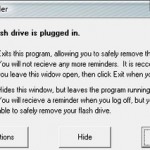 5. Evita olvidar tu USB conectado en una laptop
5. Evita olvidar tu USB conectado en una laptop
Hay infinidad de USBs perdidos en este mundo por distraídos usuarios que se olvidan de retirarlos de la computadora donde los tenían conectados. Puedes evitar ser uno de estos incautos instalando “Flash Drive Reminder” en tu memoria USB. Esta aplicación mostrará un inmenso pop-up mientras tu memoria USB se encuentre conectada, o simplemente mostrará un mensaje imposible de ignorar al momento que cierres tu sesión o apagues la PC. Indispensable para distraídos.
4. Instala una suite de aplicaciones portables
Si paras en movimiento y todavía no te alcanza para comprarte una laptop (o una netbook por lo menos), y ya te aburriste de descargar tus aplicaciones favorita cada vez que quieres trabajar en una cabina de internet o en la máquina de un amigo, pues junta $30, cómprate una buena memoria USB e instala una suite portable de aplicaciones. PortableApps es mi programa preferido ya que es súper amigable, fácil de instalar y contiene una serie de aplicaciones gratuitas en sus versiones portables. Incluye Firefox, Google Chrome, TeamViewer, VLC Media Player, Notepad++, Open Office, GIMP…
 3. Encripta tu USB y configúralo para que se autodestruya en emergencias
3. Encripta tu USB y configúralo para que se autodestruya en emergencias
Si tienes el síndrome “Misión Imposible” y consideras que las imágenes de tu perrito son demasiado valiosas como para que caigan en manos de desconocidos, entonces instala USB Safeguard para encriptar tus archivos y que se te solicite una contraseña cada vez que quieras acceder a ellos. Si eres un enfermo de la seguridad, puedes configurar el programa para que destruya la memoria USB y vuele por los aires junto con la mano del ladrón… esteee… eh… bueno, digo, configurarla para que elimine todos los datos de la memoria USB si se introduce mal la contraseña luego de 3 intentos seguidos.
2. Sincroniza los archivos que usas con más frecuencia
En vez de estar copiando y pegando manualmente a tu USB los archivos que transfieres de la PC de tu trabajo a tu oficina, mejor mantén en tu USB siempre la versión más reciente de los mismos de forma automática. SyncBack Freeware ySyncToy son dos pequeñas aplicaciones que te permitirán mantener tus archivos en tu memoria USB siempre al día.
 1. Lleva contigo siempre una versión de Linux
1. Lleva contigo siempre una versión de Linux
Si eres amante del software libre y detestar las cabinas de internet y sus máquinas con Windows XP, ¿por qué no llevar siempre contigo una versión de tu distribución Linux favorita? Puppy Linux o Ubuntu son distribuciones rápidas y amigables que fácilmente pueden ser instaladas en cualquier memoria USB con herramientas comoUNetBootin.
Y eso es todo por hoy. Estoy seguro que esta lista les será de mucha utilidad y que desde ahora sabrán aprovechar sus memorias USB al 100%. Ahh, y si eres recontra misio y no tienes ni para comprarte una memoria USB, recuerda que siempre puedes probar Dropbox.
Fuente: http://ilmaistro.com/10-trucos-para-aprovechar-tus-memorias-usb/#more-3579

 Las pantallas táctiles han entrado con fuerza en el mercado y hoy por hoy están de moda en la inmensa mayoría de los dispositivos tecnológicos de última generación. Se están llevando a cabo investigaciones que permitan mejorar su calidad y uso, así como abaratar los costes de fabricación de un componente que en la actualidad es todavía bastante caro. En esta cruzada se encuentran un grupo de investigadores de la universidad coreana de Sungkyunkwan y la multinacional Samsung. El equipo ha centrado sus estudios en el grafeno impreso, un material compuesto por una lámina de carbono con un grosor de un átomo el cual permite crear pantallas flexibles de gran resistencia, alta transparencia y con una gran conectividad eléctrica.
Las pantallas táctiles han entrado con fuerza en el mercado y hoy por hoy están de moda en la inmensa mayoría de los dispositivos tecnológicos de última generación. Se están llevando a cabo investigaciones que permitan mejorar su calidad y uso, así como abaratar los costes de fabricación de un componente que en la actualidad es todavía bastante caro. En esta cruzada se encuentran un grupo de investigadores de la universidad coreana de Sungkyunkwan y la multinacional Samsung. El equipo ha centrado sus estudios en el grafeno impreso, un material compuesto por una lámina de carbono con un grosor de un átomo el cual permite crear pantallas flexibles de gran resistencia, alta transparencia y con una gran conectividad eléctrica.
Este grupo de expertos ha conseguido una capa de grafeno del tamaño de una lámina de 63 centímetros fabricada con la ayuda de otra de poliéster. Este compuesto vendría a sustituir al actual óxido de estaño e indio como material para la creación de este tipo de pantallas. Un material frágil y muy caro.
El grafeno fabricado sobre hojas de poliéster flexible permitirá dotar a las pantallas táctiles de una gran resistencia y también facilitará el abaratamiento de los costes de producción. Sin embargo, el periodo de aplicación de este descubrimiento será largo, ya que la fabricación actual de este tipo de pantallas sigue una serie de procesos muy distintos al que se plantea con el grafeno.
¿Qué es el grafeno?
Es una estructura laminar plana de un sólo átomo de grosor, compuesta por átomos de carbono densamente empaquetados en una red cristalina en forma de panel de abeja mediante enlaces covalentes.
Sus principales características son:
Alta elasticidad y dureza.
Alta conductividad térmica y eléctrica.
Semiconductor.
Resistencia (se encuentra entre los materiales más resistentes del mundo).
Consume menos electricidad para una misma tarea que el silicio.
Menor efecto Joule, se calienta menos al conducir los electrones.
Es muy ligero, similar a la fibra de carbono, pero es todavía más flexible.
Fuente: http://www.tecnocosas.es/el-futuro-de-las-pantallas-tactiles/

 Microsoft ha recuperado, gracias a su sistema operativo Windows 7, parte del prestigio perdido con el Windows Vista. Los usuarios han dado el visto bueno al trabajo del gigante informático y éste ha alcanzado un importante número de ventas. Sin embargo, este sistema operativo se ha quedado restringido al uso en ordenadores de sobremesa y portátiles. Su utilización en los nuevos equipos cada vez más en auge como los tablets parece no haber convencido al gran público. Para solucionar esto, Microsoft ya trabaja en una nueva versión llamada Windows 8.
Microsoft ha recuperado, gracias a su sistema operativo Windows 7, parte del prestigio perdido con el Windows Vista. Los usuarios han dado el visto bueno al trabajo del gigante informático y éste ha alcanzado un importante número de ventas. Sin embargo, este sistema operativo se ha quedado restringido al uso en ordenadores de sobremesa y portátiles. Su utilización en los nuevos equipos cada vez más en auge como los tablets parece no haber convencido al gran público. Para solucionar esto, Microsoft ya trabaja en una nueva versión llamada Windows 8.
Al parecer se han filtrado una serie de diapositivas de una presentación interna destinada a los trabajadores de la compañía y gracias a ellas han salido a la luz algunas de las características que traerá el nuevo sistema operativo. Lo más significativo, que se desprende de estas imágenes, es que se prevé que el nuevo sistema funcione a la perfección en todo tipo de plataformas, como tablets, ordenadores de sobremesa y netbooks.
El nuevo Windows 8 parece estar enfocado fundamentalmente a un uso táctil y continuar así con el camino iniciado por su antecesor, pero con un diseño especialmente pensado para que el usuario interactúe de forma directa en la pantalla con sus manos.
Otra de las principales novedades que traerá consigo Windows 8 es el reconocimiento facial, en lo que podría ser un aprovechamiento de la tecnología desarrollada para Kinect, el sensor de reconocimiento diseñado paraXbox 360. Gracias a él, los usuarios podrían iniciar su sesión de la manera más cómoda, bastaría con sentarse en frente del ordenador. 
También ha trascendido otra importante novedad, el uso ubicuo del sistema operativo. Si el usuario guarda los datos en “la nube”, éste podría iniciar la sesión en otro ordenador que disponga de Windows 8 ubicado en cualquier parte y encontrarse todo como lo dejó en el suyo. El nuevo Windows también ofrecerá un botón de encendido y apagado rápido. Además, incluirá la opción de guardar y retener automáticamente archivos, aplicaciones o configuraciones sin la necesidad de rehacer los pasos previos que podrían haberse perdido.
Fuente: http://www.tecnocosas.es/microsoft-prepara-el-windows-8/

Estaba tardando un poco más de lo normal, pero ya se ha producido: la traducción no oficial al español de ‘Harry Potter and the Deathly Hallows‘ ya está disponible en la Red, y en este caso a través de un blog, Spanish Hallows, que ha traducido el título del libro como ‘Harry Potter y las reliquias de la muerte’.
Según cuentan los autores, el texto ha sido traducido por diversos usuarios y la fidelidad con respecto al original en inglés es bastante alta:
“Confirmado: El libro que estás leyendo es el auténtico HP7. JKR ha hecho la lectura del primer capítulo en inglés, y ¿adivinas? ¡exactamente el mismo! así que sigue leyendo aquí para descubrir como acaba la saga del joven mago…”.
Eso sí, no esperes una traducción ‘perfecta’, tal cual aparecerá en la versión oficial, pero sí que parece que servirá para hacerte una idea bastante aproximada de la historia y así matar el gusanillo a la espera del lanzamiento. Cada capítulo está publicado en formato de post (38, en total), desde la introducción al epílogo (’19 años después’).
Tal y como está el paño en la Red, es muy posible que el sitio no esté abierto demasiado tiempo. A estas horas registra más de 500.000 visitas desde la publicación del primer capítulo el pasado 19 de julio.
Fuente: http://mangasverdes.es/2007/07/25/un-blog-traduce-harry-potter-and-the-deathly-hallows-al-espanol/

¿Quién detiene la marcha de Brasil? Ciertamente, Chile no. La vieja paternidad se mantuvo inalterable. Con un fútbol eficaz y contundente, los auriverdes golearon ayer 3-0 a una selección araucana borrada de la cancha para avanzar a un duelo contra Holanda en los cuartos de final del Mundial.
Juan, Luis Fabiano y Robinho sentenciaron el partido para una escuadra de Dunga que controló las acciones de principio a fin y bajó de las nubes a Chile, que llegaba entonado luego de disputar una buena primera ronda.
Brasil ratificó su dominio histórico sobre Chile, al que ha derrotado en sus tres partidos mundialistas (antes lo hizo en 1962 y en 1998).
El equipo de Dunga clasificó sin regalar magia pero logrando objetivos con un fútbol efectivo, como en la primera ronda al ganar el Grupo de la muerte.
La victoria comenzó a delinearse cuando Juan anotó de cabeza el primer gol en el minuto 35. Tres minutos después Luis Fabiano marcó el segundo tras superar al portero Claudio Bravo en el primer duelo entre sudamericanos del Mundial 2010, disputado en el estadio Ellis Park de Johannesburgo.
El tercer gol de Brasil, que enfrentará en cuartos a Holanda, lo anotó Robinho (59m) con un potente remate a la izquierda del portero.
Con esta derrota, Chile es el primer sudamericano que se va de Sudáfrica, donde los cinco representantes de esa región habían avanzado a octavos y tres de ellos ya están en cuartos: Brasil, Argentina y Uruguay. Paraguay disputará con Japón hoy un billete por estar entre los ocho mejores.
El peso de la historia
El once de Marcelo Bielsa pagó caro el peso de la historia –hace diez años no le gana a Brasil– y llevar la iniciativa del partido, quedando desequilibrado en el fondo y sin peso específico en ataque, con Alexis Sánchez enredado y un Humberto Chupete Suazo errático.
Festejos en Brasil
Los brasileños festejaron con mucho ruido y a todo color la victoria. Las calles vacías luego de imponentes embotellamientos de tránsito para poder llegar a tiempo a sus casas a ver el encuentro en las principales ciudades del país, Río de Janeiro y Sao Paulo, volvieron a tener ruido y color al término de los 90 minutos que sellaron el pase de los auriverdes.
Más de 20.000 personas colmaron las arenas del escenario montado por la FIFA con pantalla gigante a todo color en las playas de Copacabana, para gritar los goles del combinado brasileño. Y en los barrios se organizaron verdaderas ‘sesiones’ de fútbol con televisores en las calles para ver el encuentro, como ocurrió en cada uno de los partidos de Brasil.
Fuente: http://www.eluniverso.com/2010/06/29/1/1372/clasifican-sin-oposicion.html?p=1354A&m=0

Existen muchas paginas para descargar y oír música mientras estamos navegando en la red, pero sucede que algunas piden registros, otras piden códigos, etc.. Pues aquí les dejo 3 links de paginas donde pueden encontrar música de todos los géneros y de todos los gustos y la pueden descargar gratis sin ningún problema:
Para descargar música:
http://www.dilandau.com/descargar_musica/
y para escuchar música mientras estamos trabajando o navegando en el facebook, twitter, msn.. etc…
En la pagina de mimmp3.net aveces suele ocurrir algunos problemas pero tranquilos q no es nada solo tienen que ver los siguientes videos para que cuando les ocurra, ya sabran que hacer…
Espero que les sirva de ayuda…..

Categories: Entretenimiento
90 minutos de quiero y no puedo. Un gatillazo en toda regla. España se llevó la primera en la frente ante Suiza (0-1) en un partido en el que no le salió nada. Un calco del varapalo de la Confecup ante EE.UU., un partido que se complica sin verlo venir y que acaba en pesadilla. Ni inspiración, ni movilidad ni pegada. ‘La Roja’ se fue desesperando poco a poco al ver que la posesión no se transformaba en ocasiones claras. Tocaba sin problemas en medio campo, pero se estrellaba contra un muro una y otra vez. Cuando lo sobrepasa, a los de arriba ‘se les hacía de noche’. Y para colmo, un cero en puntería… y en los saques de esquina (fatal sacados). España tuvo uno de esos días en los que no marcas hagas lo que hagas. Nunca renunció a sus principios. Tocó y tocó hasta el final sin regalar un balón, pero caer ante una selección como la Suiza es sinónimo de mal partido, se mire como se mire.
fuente:http://www.rtve.es/deportes/mundial-2010-sudafrica/partidos-espana/espana-suiza/

Categories: Deportes














 Categories
Categories Tag Cloud
Tag Cloud Blog RSS
Blog RSS Comments RSS
Comments RSS
 Last 50 Posts
Last 50 Posts Back
Back Void
Void  Life
Life  Earth
Earth  Wind
Wind  Water
Water  Fire
Fire